Áreas de la interfaz del usuario
La interfaz del usuario de iLOQ 5 Series Manager se representa en la siguiente figura.
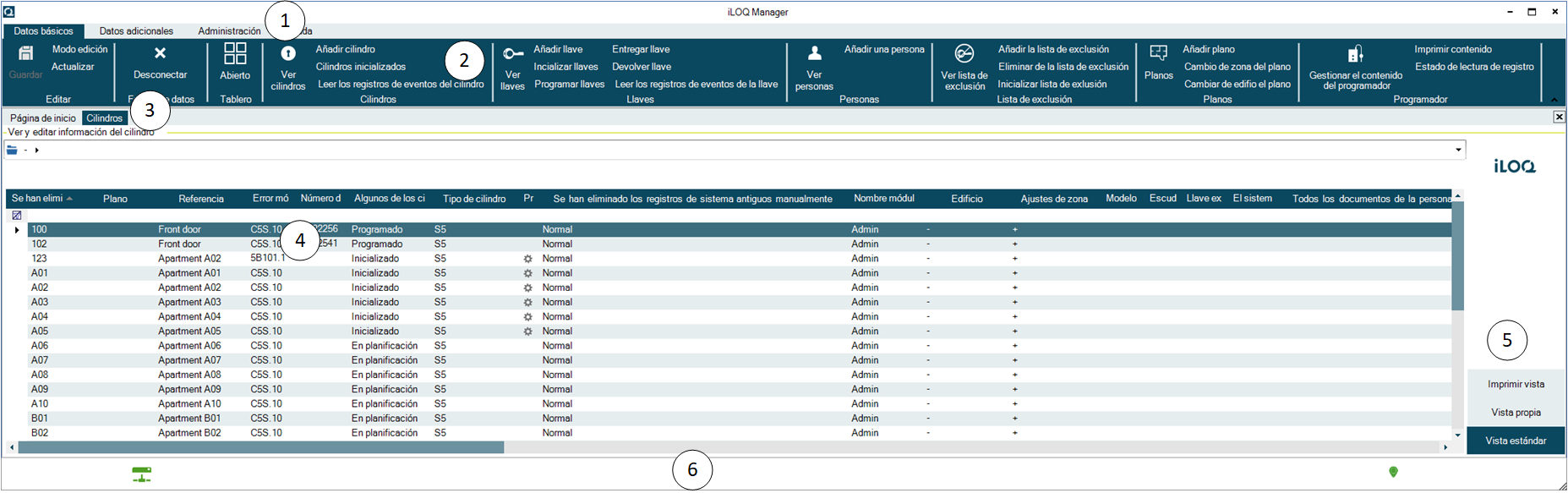
Las áreas de la interfaz del usuario son:
-
Pestañas principales — La interfaz del usuario se divide en cuatro pestañas principales:
-
Datos básicos — La pestaña principal Datos básicos se utiliza para gestionar los objetos más comunes en el sistema, como cilindros, llaves y personas.
-
Datos adicionales — La pestaña principal Datos adicionales se utiliza para gestionar derechos de acceso, roles de personas e informes en el sistema.
-
Administración — La pestaña principal Administración se utiliza para realizar tareas administrativas para el sistema.
-
Ayuda — La pestaña principal Ayuda contiene el manual del usuario y distinta información sobre el sistema.
No es posible cerrar las pestañas principales.
-
-
Cinta — La cinta contiene distintas herramientas para gestionar el sistema. Cada pestaña principal tiene un conjunto distinto de herramientas.
Consejo:Las etiquetas del botón desaparecen si cambia el tamaño de la ventana y la hace más pequeña. Para ver la información sobre herramientas de la etiqueta, sitúe el cursor sobre el botón.
-
Pestañas — Las pestañas muestran las páginas que ha abierto recientemente como pestañas.
Puede cerrar pestañas seleccionando la pestaña y pulsando sobre el icono Cerrar en el lado derecho de la barra de pestañas.
-
Cuadrícula — La cuadrícula muestra una lista de objetos para la vista de visualización seleccionada. Por ejemplo, si ha elegido , la Cuadrícula muestra la lista de tokens del sistema.
-
Vistas — El área Vistas tiene tres opciones:
-
Vista estándar — Si selecciona la Vista estándar, la vista actual se muestra en la vista estándar.
-
Vista propia — Si selecciona la Vista propia, la vista actual se muestra como ha definido que se muestre. Por ejemplo, el orden de columnas puede diferir de la Vista estándar. Para obtener más información, consulte la sección Guardar su vista propia.
-
Imprimir vista — Si selecciona Imprimir vista, la vista actual se muestra como ha definido que se muestre con fines de impresión o exportación. Por ejemplo, el orden de columnas puede diferir de la Vista estándar. Para obtener más información, consulte la sección Guardar la vista de impresión.
Nota:El contenido del área Vistas puede cambiar de acuerdo con la función seleccionada. Por ejemplo, al ver planos, en el área Vistas aparecen los planos del sistema. Algunas cuadrículas no tienen el área de vistas.
-
-
Barra de estado — La Barra de estado muestra información sobre el estado del sistema del siguiente modo.
-
Estado de conexión del servidor — El Estado de conexión del servidor puede ser On u Off. En la figura de ejemplo, la conexión del servidor está On.
-
Icono de llave de programación — El icono de la llave de programación
 representa el estado de conexión de la llave de programación.
representa el estado de conexión de la llave de programación.Los códigos de color son:
-
Verde — El Llave de programación está conectado.
-
Gris — El Llave de programación está desconectado.
-
-
Icono del cilindro — El icono del cilindro
 representa el estado del cilindro.
representa el estado del cilindro.Los códigos de color son:
-
Azul — El cilindro está programado en este sistema.
-
Gris — El cilindro está vacío. El cilindro puede programarse a este sistema.
-
Rojo — El cilindro pertenece a otro sistema de cierre y no puede utilizarse en este sistema de cierre.
-
-
Icono de la llave — El icono de la llave
 representa el estado de la llave. Pase el ratón por encima del símbolo de la llave para obtener más información sobre esta, como el tipo de llave y el número de serie.
representa el estado de la llave. Pase el ratón por encima del símbolo de la llave para obtener más información sobre esta, como el tipo de llave y el número de serie.Los códigos de color son:
-
Verde — Se ha insertado una llave programada en este sistema.
-
Gris — La llave insertada está vacía. La llave puede programarse a este sistema.
-
Rojo — La llave pertenece a otro sistema de cierre y no puede utilizarse en este sistema de cierre.
-
-
Icono de señal — El icono de señal
 indica el estado de conexión de las puertas monitorizadas. Con las señales, las puertas monitorizadas mantienen actualizado iLOQ Series 5 Manager sobre los cambios de estado de puerta.
indica el estado de conexión de las puertas monitorizadas. Con las señales, las puertas monitorizadas mantienen actualizado iLOQ Series 5 Manager sobre los cambios de estado de puerta.Los códigos de color son:
-
Verde — La conexión funciona normalmente.
-
Gris — Se ha perdido la conexión.
-
-